Inleiding
In dit document wordt beschreven hoe u problemen met het uploaden en downloaden van bestanden kunt oplossen in Umbrella Chromebook Client SWG.
Overzicht
Wanneer u Secure Web Gateway (SWG) gebruikt voor Umbrella Chromebook Client (UCC), kunnen het uploaden en downloaden van bestanden voor toepassingen zoals Gmail en Google Drive mislukken met een foutmelding zoals "Bijlage mislukt." Dit gedrag treedt op vanwege de manier waarop de SWG-proxy en het verificatieproces werken op de ChromeOS-laag.
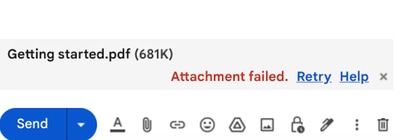
Hoe SWG Umbrella Chromebook Client werkt
De SWG-extensie registreert de client met Umbrella, downloadt de proxyconfiguratie en stelt een proxy in op ChromeOS. Deze installatie beschermt het apparaat tegen online bedreigingen door webverkeer van de Chrome-browser en alle geïnstalleerde toepassingen naar Umbrella te proxygen.
- De SWG Umbrella Chromebook Client stelt de proxy in op de ChromeOS-laag.
- Al het webverkeer, inclusief dat van Chrome en andere apps, wordt doorgestuurd naar Umbrella.
- Het DWU voor SWG beheert proxyverificatie-uitdagingen.
- Sommige toepassingen, zoals Google Drive, kunnen problemen met proxyverificatie niet aan.
Processtappen voor SWG Umbrella Chromebook Client
- De UCC SWG-extensie stelt de proxy in met behulp van het API-verzoek chrome.proxy.
- De UCC SWG-extensie verzendt verzoeken forhttp://407.checkumbrella.comto naar de SWG-proxyserver.
- De SWG-proxyserver detecteert het speciale domein407.checkumbrella.commando reageert met een HTTP 407-status en vraagt om een proxyverificatie-uitdaging.
- De Google Chrome-browser begrijpt HTTP 407 en roept de functie onAuthRequired in de UCC SWG-extensie om authenticatieheaders te verkrijgen.
- De Chrome-browser cachet de verificatieheader.
- De browser stuurt een tweede verzoek voor 407.checkumbrella.com, dit keer met authenticatieheaders.
- Wanneer u Gmail in Chrome opent, vergelijken verzoeken van mail.google. proxy naar de SWG-proxyserver met de authenticatieheaders in de cache.
- Wanneer u een lokaal bestand of een bestand in een cache uploadt in Gmail, werkt het uploaden omdat verzoeken verificatiekoppen bevatten.
Waarom mislukt het uploaden en downloaden van bestanden van Android-apps?
- Wanneer u een bestand zonder cache uploadt van Google Drive dat op de Chromebook is geïnstalleerd, probeert Google Drive het bestand te downloaden van googleapis.com.
- Dit verzoek wordt doorgestuurd naar de SWG-proxyserver. Omdat Google Drive echter niet over de verificatieheaders in de cache van Chrome beschikt, wordt de GoogleAPI's.comrequest verzonden zonder verificatieheaders.
- De SWG-proxyserver wijst het verzoek af met een 401-fout, waardoor Google Drive het bestand niet kan downloaden.
- Omdat het bestand niet kan worden gedownload van Google Drive, mislukt het uploaden van het bestand naar Gmail ook.
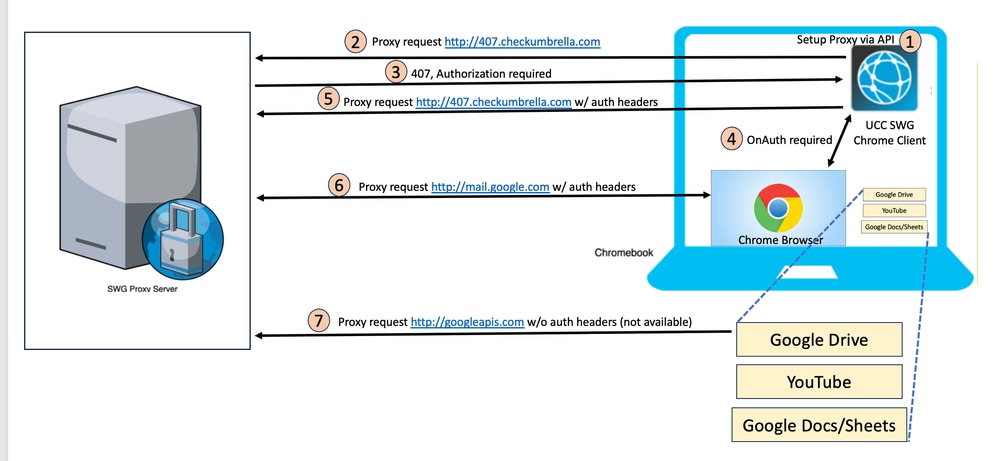
resolutie
Om problemen met het uploaden van bestanden voor Android-toepassingen zoals Google Drive op te lossen, gebruikt u de beheerlijst voor externe domeinen om het domein googleapis.com te omzeilen.

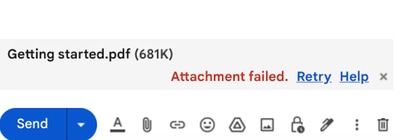
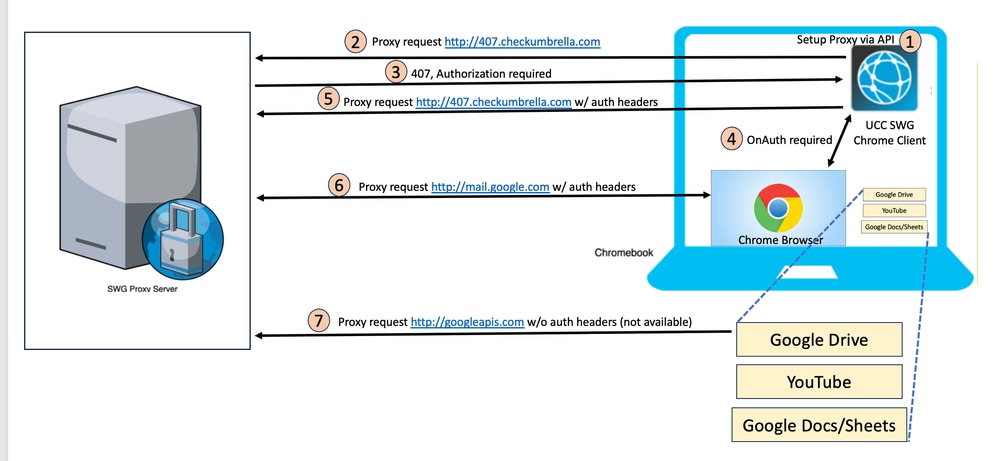
 Feedback
Feedback